win10怎么看电脑显卡显存 win10查看显卡显存
更新时间:2022-05-04 14:43:59来源:金符游戏浏览量:
win10怎么看电脑显卡显存,下面小金就来详细介绍,感兴趣的玩家一起来看看吧!
具体方法:
1.鼠标左键点击左下方的win10图标,弹出下拉菜单,在下拉菜单里找到【设置】选项,如下图所示。
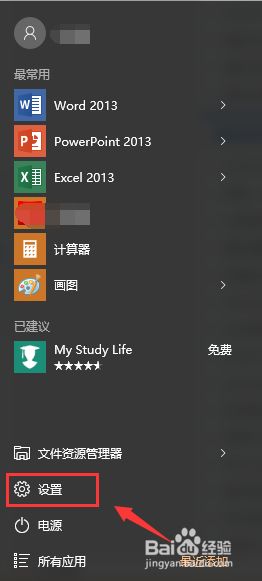
2.点击下拉菜单里的【设置】选项,进入win10系统设置对话窗口。在设置选项里找到【系统】功能选项,该选项下有【显示】功能按钮,如下图所示。
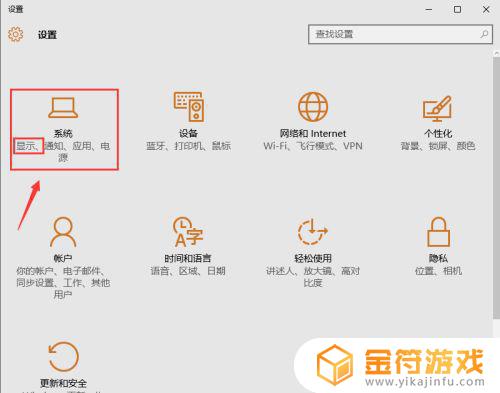
3.点击【系统】功能选项进入系统设置界面,在左侧菜单栏里选择【显示】。并下拉该界面,找到【高级显示设置】功能选项,如下图所示。
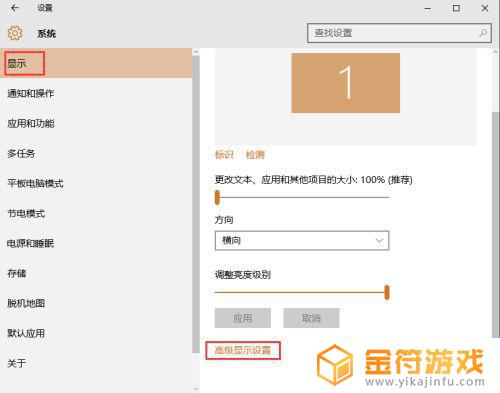
4.点击【高级显示设置】功能选项,进入高级显示设置界面。下拉该界面,找到【显示适配器属性】功能选项,如下图所示。
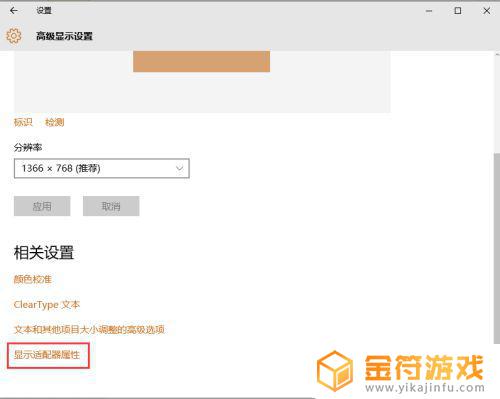
5.点击【显示适配器属性】功能选项,进入显卡属性对话窗口,在该窗口即可查看显卡显存的大小了,如下图所示。
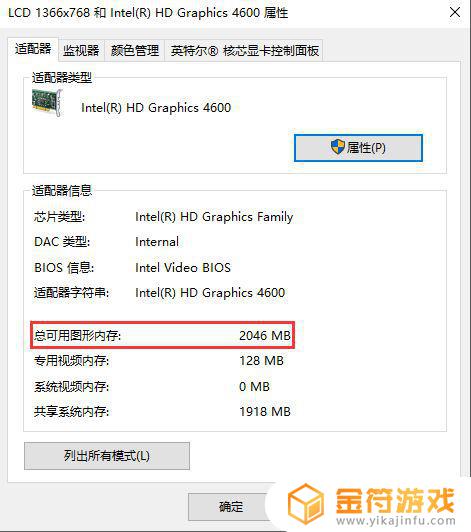
以上就是win10怎么看电脑显卡显存,win10查看显卡显存的全部内容了,希望能帮到小伙伴们。
- 上一篇: X德雷克招式
- 下一篇: 荒野大镖客2帮派贡献什么用 荒野大镖客2怎么贡献
相关攻略
- win10怎么显示两个屏幕 win10如何设置两个屏幕显示
- 怎么调独立显卡设置 怎样设置独立显卡
- 怎么查看电脑显卡是否损坏 如何查看电脑显卡是否损坏
- win10双屏显示怎么设置 win10怎么设置双屏显示
- 笔记本电脑显存不足怎么办 笔记本电脑显示内存不足怎么办
- 电脑显存不够用怎么办 显存不够怎么办?
- 笔记本电脑4g显存够用吗 笔记本显卡内存4g够用吗
- win10扩展屏幕主显示器怎么设置 win10如何扩展显示器
- 艾尔登法环爆显存 艾尔登法环爆显存闪退
- 方舟生存进化晚上看不清怎么办 方舟生存进化晚上看不见怎么办
- 乱世王者怎么解绑qq号 QQ游戏账号绑定解除流程
- 求生之路2怎么邀请好友一起玩 求生之路2游戏联机教程
- 乱世王者如何自动打野 乱世王者自动打野开启步骤
- 遇见你的猫怎么微信登录 遇见你的猫怎么更改登录账号
- 墨剑江湖如何挡住和尚的暗器攻略 墨剑江湖暗器解锁攻略
- 千古江湖梦怎么分解装备 千古江湖梦怎么获取拆毁药圃任务
热门文章
猜您喜欢
最新手机游戏
- 1
- 2
- 3
- 4
- 5
- 6
- 7
- 8
- 9
- 10



















